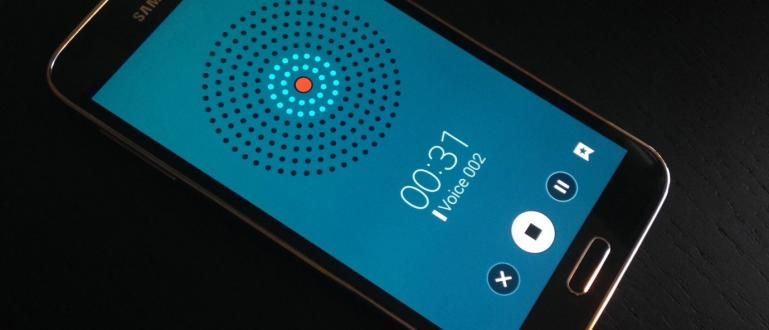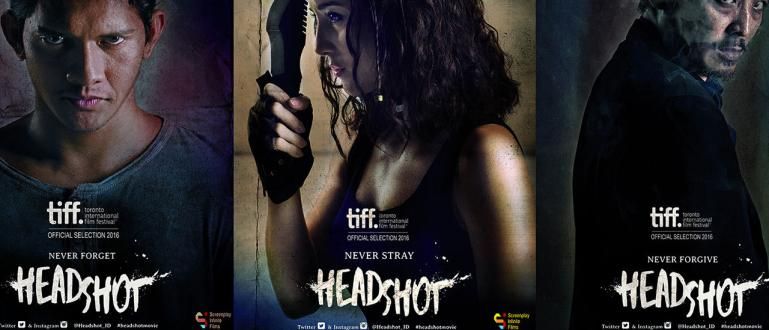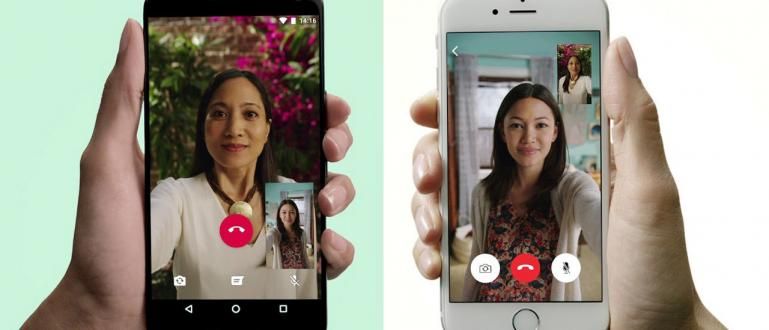En aquest article, us mostraré com canviar les icones de les aplicacions a Android amb fotos com vulgueu sense root mitjançant l'aplicació Awesome Icons.
Algun de vosaltres s'ha sentit avorrit mai de la icona o el nom de l'aplicació instal·lada al vostre Android? Alguna vegada has pensat en no voler provar de canviar el nom de l'aplicació i canviar la icona de l'aplicació tu mateix amb la teva foto personal, foto d'ídol o amb la teva pròpia imatge, però no saps com? Hmm, sens dubte és divertit si pots canviar el nom de l'aplicació amb la icona a voluntat.
L'anterior es pot fer. En aquest article, us mostraré com canviar la icona de l'aplicació a Android amb qualsevol foto que vulgueu sense cap arrel utilitzant l'aplicació Icones impressionants.
- Com canviar les icones d'aplicacions importants perquè la gent no ho sàpiga
- Com canviar les icones al llançador predeterminat d'Android
- Com canviar les icones de les aplicacions a Android sense root
Com canviar les icones de les aplicacions a Android amb les vostres pròpies fotos sense root
El pas per canviar la icona de l'aplicació al teu Android amb la teva pròpia foto, primer és descarregar una aplicació anomenada Icones impressionants. Després d'això, executeu l'aplicació immediatament.

1. Inici ràpid
Quan obriu aquesta aplicació per primera vegada, se us dirigirà immediatament a la pàgina Començament ràpid. En aquesta pàgina veureu una llista de totes les aplicacions amb detalls del nom de l'aplicació, desenvolupador, i una imatge de la icona de l'aplicació. A més, al costat de la imatge de la icona de l'aplicació hi ha una imatge d'icona càmera i marcs.

- Icona d'imatge càmera us donarà accés per canviar la icona de l'aplicació utilitzant les fotos que feu directament. Bé, aquí depèn de tu quina foto fas servir.
- imatge d'icona marcs en si mateix us dóna accés per seleccionar directament una imatge o una foto de la vostra galeria.
2. Seleccioneu una imatge per utilitzar-la com a icona
De fet, podeu seleccionar directament la imatge o la foto que s'utilitzarà directament a través de la imatge de la icona càmera o marcs abans, però què passa si voleu canviar el nom de l'aplicació? Per tant, us suggereixo que seleccioneu la imatge de la icona original de l'aplicació que voleu substituir (està a l'extrem esquerre, si encara no ho veus és una barbaritat, jajaja). Aquí vull canviar la icona de l'aplicació pressupost jo:
- Feu clic a la icona nativa de l'aplicació (a l'extrem esquerre).
- Se us redirigirà a la pàgina Crear accès directe.

- En secció Llançament, seleccioneu l'aplicació que voleu iniciar. En aquest cas, no el vaig canviar perquè volia llançar la meva aplicació trucada pressupost.
- A continuació, a la Icona, Tu et quedes aquí aixeta a la imatge de la icona original de l'aplicació i se us demanarà que escolliu el tipus d'icona que utilitzareu. Jo mateix trio Imatge que es recuperarà de la meva galeria d'Android.

- A continuació, seleccioneu la imatge que necessiteu i cultiu segons les necessitats.

- Si és així, el resultat serà com la imatge següent. La icona original de l'aplicació se substituirà per la imatge o foto que acabeu d'introduir abans.
- A més, no oblideu canviar el nom de la vostra aplicació si cal. Aquí canvio el nom de l'aplicació pressupost Esdevé AbugetEdit.

3. Fet
Ara, si heu seguit els passos sobre com canviar la icona de l'aplicació a Android segons el procediment anterior, la resta és només fer clic al botó D'acord i només cal comprovar els resultats. Així són els resultats de la meva prova.

Si us pregunteu per què hi ha dues aplicacions, aleshores sí. Per tant, aquesta funció d'icones impressionants és crear icones de drecera un marcador de posició que podem canviar el nom i la imatge de la icona a voluntat. Si us sentiu molest, suprimiu la icona original de la vostra aplicació, no hi haurà cap problema.